一、设置名片大小 教学设计 (3)
文档属性
| 名称 | 一、设置名片大小 教学设计 (3) | 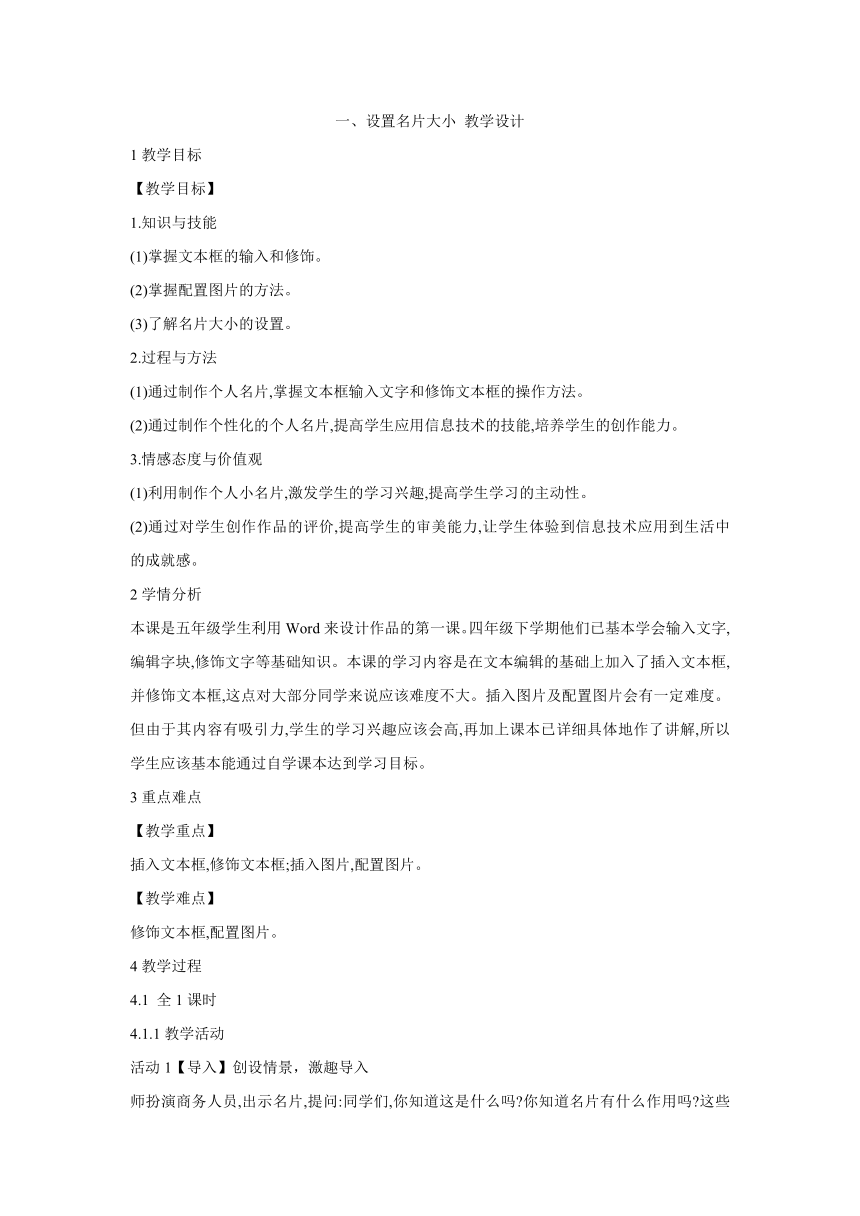 | |
| 格式 | zip | ||
| 文件大小 | 12.5KB | ||
| 资源类型 | 教案 | ||
| 版本资源 | 粤教版 | ||
| 科目 | 信息技术(信息科技) | ||
| 更新时间 | 2016-10-31 22:07:55 | ||
图片预览
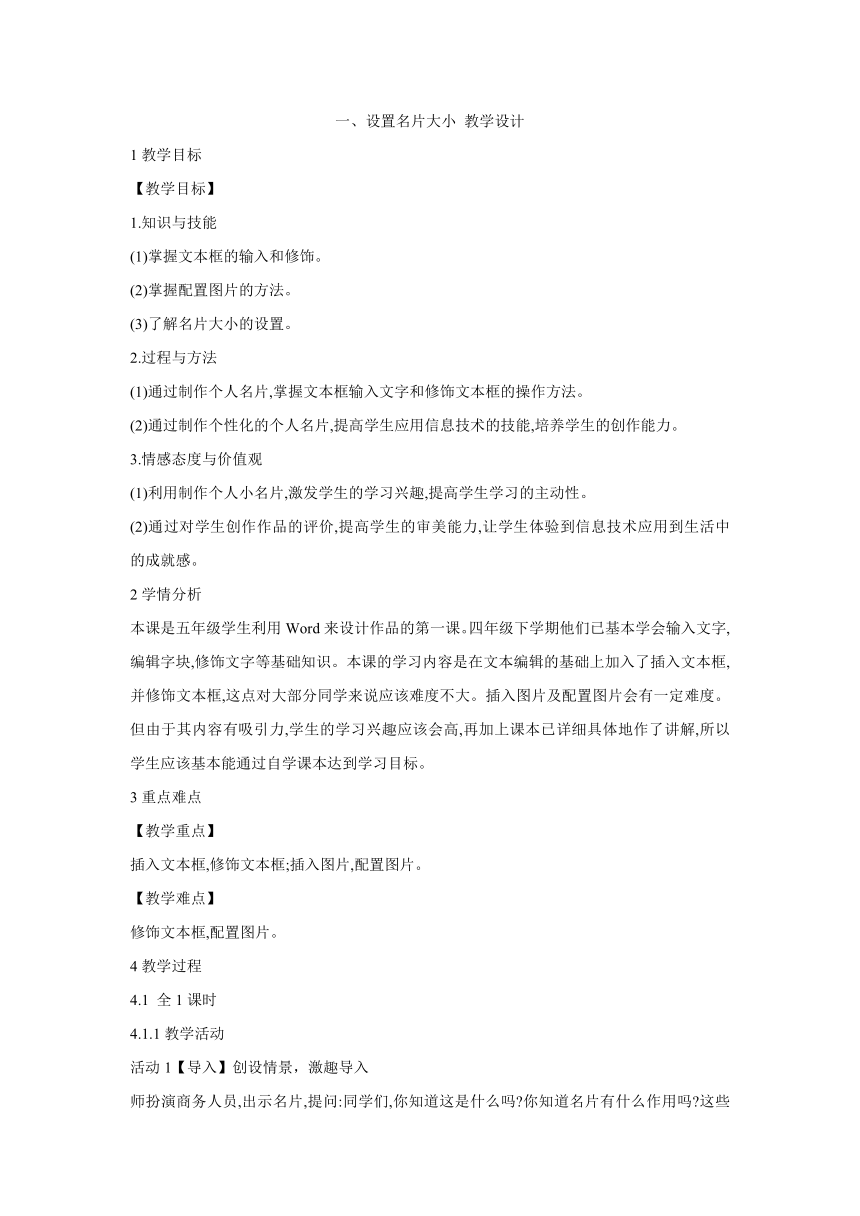

文档简介
一、设置名片大小 教学设计
1教学目标
【教学目标】
1.知识与技能
(1)掌握文本框的输入和修饰。
(2)掌握配置图片的方法。
(3)了解名片大小的设置。
2.过程与方法
(1)通过制作个人名片,掌握文本框输入文字和修饰文本框的操作方法。
(2)通过制作个性化的个人名片,提高学生应用信息技术的技能,培养学生的创作能力。
3.情感态度与价值观
(1)利用制作个人小名片,激发学生的学习兴趣,提高学生学习的主动性。
(2)通过对学生创作作品的评价,提高学生的审美能力,让学生体验到信息技术应用到生活中的成就感。
2学情分析
本课是五年级学生利用Word来设计作品的第一课。四年级下学期他们已基本学会输入文字,编辑字块,修饰文字等基础知识。本课的学习内容是在文本编辑的基础上加入了插入文本框,并修饰文本框,这点对大部分同学来说应该难度不大。插入图片及配置图片会有一定难度。但由于其内容有吸引力,学生的学习兴趣应该会高,再加上课本已详细具体地作了讲解,所以学生应该基本能通过自学课本达到学习目标。
3重点难点
【教学重点】
插入文本框,修饰文本框;插入图片,配置图片。
【教学难点】
修饰文本框,配置图片。
4教学过程
4.1 全1课时
4.1.1教学活动
活动1【导入】创设情景,激趣导入
师扮演商务人员,出示名片,提问:同学们,你知道这是什么吗?你知道名片有什么作用吗?这些名片上面有些什么内容?
学生说说名片的内容信息。
你们想不想为自己制作一张名片呢?当然,我们制作的名片上的内容要与刚才的名片有所不同,原因是我们的身份不同。我们是学生,名片上介绍的内容要突出自己的特点。那么,现在我们就来学习“制作个人小名片”,还要比一比,看谁的名片最得好,评出“优胜名片”。
活动2【讲授】任务驱动,学习新知
一.设置名片大小。(第一关)
教师用Word出示几张学生名片,学生仔细观察这几张名片,说说用Word制作名片时要注意什么。学生观察后举手讲述。
教师归纳:制作名片时,首先要预计好名片的大小,再根据名片的内容来布局,心中有了规模后就在计算机里制作。能够制作名片的软件有很多,我们熟悉的Word就是其中之一。现在我们就用Word来完成本节课的任务。
任务一:打开Word,在页面设置中设置名片大小规格为:宽9厘米,高5.5厘米,页边距上、下、左、右各为0.5厘米。操作方法参照63页图7-2所示。
教师活动:引导学生了解名片的作用,提出本课学习任务:(展示本课课题)
学生活动:学生说说名片的作用。再根据63页图7-2的方法步骤,自主完成。
二.用文本框输入文字。(第二关)
教师活动:
在名片里面输入文字时,有时要把文字移动到需要的位置摆放。怎么办呢?这时有一样东西可以帮助我们,它叫文本框。我们可以把文字输入到文本框里,再移动文本框来移动文字。那么怎样用文本框输入文字呢?现在我们就来学习。
演示:插入文本框,输入姓名,设置文字大小,调整文本框大小,移动文本框到合适位置。并讲解要点。
任务二:插入文本框并输入文字,调整文本框大小,移动文本框。
1.参照63页图7-3所示,插入文本框并输入文字。
2.参照64页图7-4所示,在文本框里输入文字后,根据需要调整文本框的大小。
3.参照65页图7-6所示,根据需要在同一个页面里插入多个文本框,通过移动文本框的摆放位置,让整个页面布局更加合理、美观。
学生活动:
学生按自己的思路输入文字,开始制作自己的名片。完成文字输入与修饰,如姓名、学校、地址、电话、电子邮箱、QQ等。
学生还可以学习课本64、65页的“小妙招”,以增加技能。
教师活动:
巡视,指导,让学优生帮助学困生。演示学生初步作品,请做得好的学生演示并讲解设置的方法。
三.修饰文本框。(第三关)
过渡:
在评价学生的初步作品时提出问题:我们该怎样做出有各自特色的作品呢?下面大家八仙过海齐动手,装扮一下自己的名片。
任务三:设置文本框的边线颜色和填充色,设置出自己喜欢的边线和填充色。
1.改变文本框的填充颜色与线条颜色来把下面被遮盖了的内容显示出来。参照66页图7-8所示,去掉文本框线和填充色.
2.文本框除了可用来输入文字,还可以用它来产生各种美化效果呢。参照67页图7-9所示,美化文本框。
学生活动:
可参照课本提示在“填充效果”的渐变卡上作设置。
学生还可以跟着课本67页的“试一试”填充效果窗口中的“纹理”、“图案”、“图片”等选项卡里的设置项目,选择自己认为合适的效果,并与同学交流自己的收获。,以增加技能。
教师活动:
教师巡视,如果见到有特别的填充效果,请学生演示操作方法并讲解,向同学介绍自己是怎样做出这样效果的。
过渡:同学们都能顺利地过了三关,可大家有没有发觉自己作品还有需要改进的地方呢?没错,如果名片中配置张图片就好多了,那我们怎样插入图片呢?
四.配置图片(第四关)
教师活动:
师:紧接着大家来完成第四个任务:插入图片,让名片更美丽。
任务四:在名片中插入自己的照片或其他图片,并根据名片布局需要移动图片到合适位置,最终完成名片的制作。
学生活动:
1.插入图片。
学生自己看书,捉摸贝贝名片里的图片是怎样插入的。参照68页图7-10所示的方法动手做做看。
2.设置图片格式
学生活动:
学生动手设置图片格式,学着选择“浮于文字上方”,再把图片拖放到合适的地方。完成名片的制作。
学生还可以跟着课本69页的“试一试”及“小妙招”去做一做,选择不同的环绕方式,像嵌入型、四周型、紧凑型等格式对已插入的照片配置格式并排版;还可利用工具栏里的小工具来改变图片的颜色、对比度、亮度、大小等来调整图片,以增长技能。
评价
小组内互相欣赏名片,选出最漂亮、最有新意的名片。
演示并评价同学中做的好的名片作品。评出全班优胜名片。
小结
同学们,这节课你有什么收获呢?
教师总结,根据学生所谈的收获来归纳,并指出在Word中不但可以做名片,我们还可以做贺卡,做课程表,甚至做小报。这需要我们今后继续探究学习。
【板书设计】
第七课制作个人小名片
设置名片大小
用文本框输入文字:1、插入文本框。2、调整文本框大小。3、移动文本框。
修饰文本框:1、去掉文本框线和填充色。2、美化文本框。
配置图片:1、插入图片。2、设置图片格式。
1教学目标
【教学目标】
1.知识与技能
(1)掌握文本框的输入和修饰。
(2)掌握配置图片的方法。
(3)了解名片大小的设置。
2.过程与方法
(1)通过制作个人名片,掌握文本框输入文字和修饰文本框的操作方法。
(2)通过制作个性化的个人名片,提高学生应用信息技术的技能,培养学生的创作能力。
3.情感态度与价值观
(1)利用制作个人小名片,激发学生的学习兴趣,提高学生学习的主动性。
(2)通过对学生创作作品的评价,提高学生的审美能力,让学生体验到信息技术应用到生活中的成就感。
2学情分析
本课是五年级学生利用Word来设计作品的第一课。四年级下学期他们已基本学会输入文字,编辑字块,修饰文字等基础知识。本课的学习内容是在文本编辑的基础上加入了插入文本框,并修饰文本框,这点对大部分同学来说应该难度不大。插入图片及配置图片会有一定难度。但由于其内容有吸引力,学生的学习兴趣应该会高,再加上课本已详细具体地作了讲解,所以学生应该基本能通过自学课本达到学习目标。
3重点难点
【教学重点】
插入文本框,修饰文本框;插入图片,配置图片。
【教学难点】
修饰文本框,配置图片。
4教学过程
4.1 全1课时
4.1.1教学活动
活动1【导入】创设情景,激趣导入
师扮演商务人员,出示名片,提问:同学们,你知道这是什么吗?你知道名片有什么作用吗?这些名片上面有些什么内容?
学生说说名片的内容信息。
你们想不想为自己制作一张名片呢?当然,我们制作的名片上的内容要与刚才的名片有所不同,原因是我们的身份不同。我们是学生,名片上介绍的内容要突出自己的特点。那么,现在我们就来学习“制作个人小名片”,还要比一比,看谁的名片最得好,评出“优胜名片”。
活动2【讲授】任务驱动,学习新知
一.设置名片大小。(第一关)
教师用Word出示几张学生名片,学生仔细观察这几张名片,说说用Word制作名片时要注意什么。学生观察后举手讲述。
教师归纳:制作名片时,首先要预计好名片的大小,再根据名片的内容来布局,心中有了规模后就在计算机里制作。能够制作名片的软件有很多,我们熟悉的Word就是其中之一。现在我们就用Word来完成本节课的任务。
任务一:打开Word,在页面设置中设置名片大小规格为:宽9厘米,高5.5厘米,页边距上、下、左、右各为0.5厘米。操作方法参照63页图7-2所示。
教师活动:引导学生了解名片的作用,提出本课学习任务:(展示本课课题)
学生活动:学生说说名片的作用。再根据63页图7-2的方法步骤,自主完成。
二.用文本框输入文字。(第二关)
教师活动:
在名片里面输入文字时,有时要把文字移动到需要的位置摆放。怎么办呢?这时有一样东西可以帮助我们,它叫文本框。我们可以把文字输入到文本框里,再移动文本框来移动文字。那么怎样用文本框输入文字呢?现在我们就来学习。
演示:插入文本框,输入姓名,设置文字大小,调整文本框大小,移动文本框到合适位置。并讲解要点。
任务二:插入文本框并输入文字,调整文本框大小,移动文本框。
1.参照63页图7-3所示,插入文本框并输入文字。
2.参照64页图7-4所示,在文本框里输入文字后,根据需要调整文本框的大小。
3.参照65页图7-6所示,根据需要在同一个页面里插入多个文本框,通过移动文本框的摆放位置,让整个页面布局更加合理、美观。
学生活动:
学生按自己的思路输入文字,开始制作自己的名片。完成文字输入与修饰,如姓名、学校、地址、电话、电子邮箱、QQ等。
学生还可以学习课本64、65页的“小妙招”,以增加技能。
教师活动:
巡视,指导,让学优生帮助学困生。演示学生初步作品,请做得好的学生演示并讲解设置的方法。
三.修饰文本框。(第三关)
过渡:
在评价学生的初步作品时提出问题:我们该怎样做出有各自特色的作品呢?下面大家八仙过海齐动手,装扮一下自己的名片。
任务三:设置文本框的边线颜色和填充色,设置出自己喜欢的边线和填充色。
1.改变文本框的填充颜色与线条颜色来把下面被遮盖了的内容显示出来。参照66页图7-8所示,去掉文本框线和填充色.
2.文本框除了可用来输入文字,还可以用它来产生各种美化效果呢。参照67页图7-9所示,美化文本框。
学生活动:
可参照课本提示在“填充效果”的渐变卡上作设置。
学生还可以跟着课本67页的“试一试”填充效果窗口中的“纹理”、“图案”、“图片”等选项卡里的设置项目,选择自己认为合适的效果,并与同学交流自己的收获。,以增加技能。
教师活动:
教师巡视,如果见到有特别的填充效果,请学生演示操作方法并讲解,向同学介绍自己是怎样做出这样效果的。
过渡:同学们都能顺利地过了三关,可大家有没有发觉自己作品还有需要改进的地方呢?没错,如果名片中配置张图片就好多了,那我们怎样插入图片呢?
四.配置图片(第四关)
教师活动:
师:紧接着大家来完成第四个任务:插入图片,让名片更美丽。
任务四:在名片中插入自己的照片或其他图片,并根据名片布局需要移动图片到合适位置,最终完成名片的制作。
学生活动:
1.插入图片。
学生自己看书,捉摸贝贝名片里的图片是怎样插入的。参照68页图7-10所示的方法动手做做看。
2.设置图片格式
学生活动:
学生动手设置图片格式,学着选择“浮于文字上方”,再把图片拖放到合适的地方。完成名片的制作。
学生还可以跟着课本69页的“试一试”及“小妙招”去做一做,选择不同的环绕方式,像嵌入型、四周型、紧凑型等格式对已插入的照片配置格式并排版;还可利用工具栏里的小工具来改变图片的颜色、对比度、亮度、大小等来调整图片,以增长技能。
评价
小组内互相欣赏名片,选出最漂亮、最有新意的名片。
演示并评价同学中做的好的名片作品。评出全班优胜名片。
小结
同学们,这节课你有什么收获呢?
教师总结,根据学生所谈的收获来归纳,并指出在Word中不但可以做名片,我们还可以做贺卡,做课程表,甚至做小报。这需要我们今后继续探究学习。
【板书设计】
第七课制作个人小名片
设置名片大小
用文本框输入文字:1、插入文本框。2、调整文本框大小。3、移动文本框。
修饰文本框:1、去掉文本框线和填充色。2、美化文本框。
配置图片:1、插入图片。2、设置图片格式。
